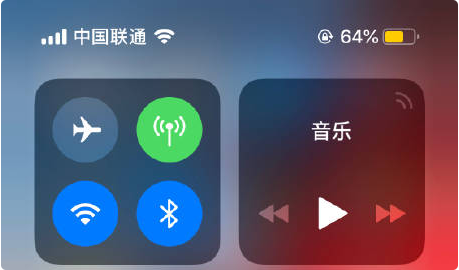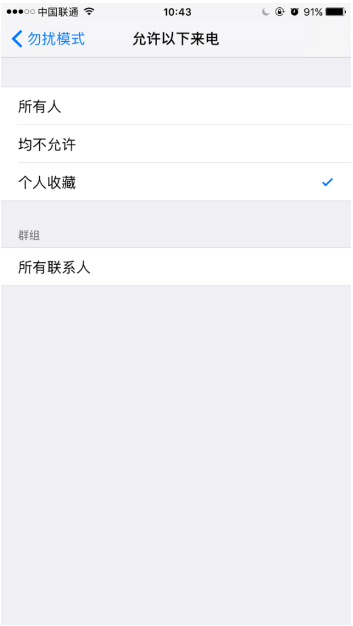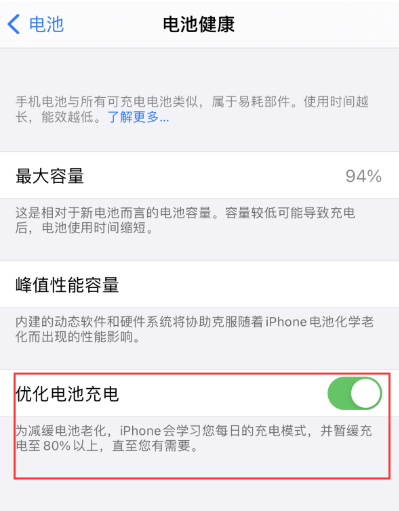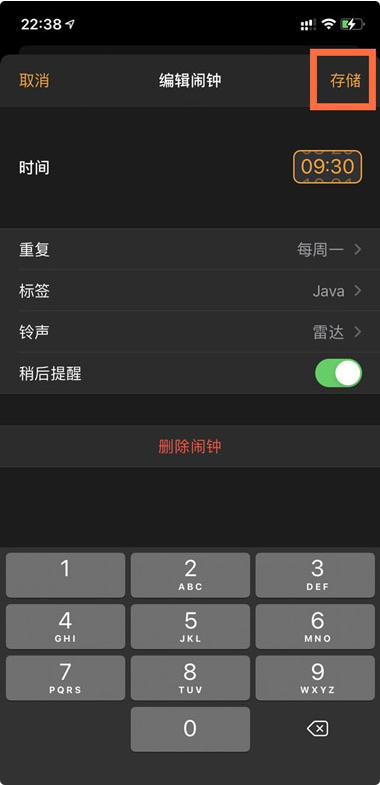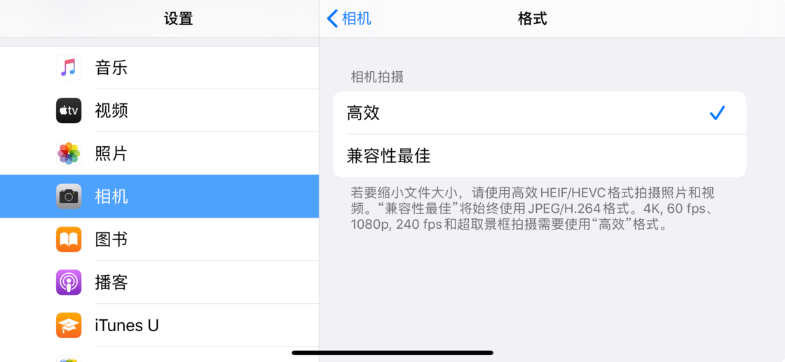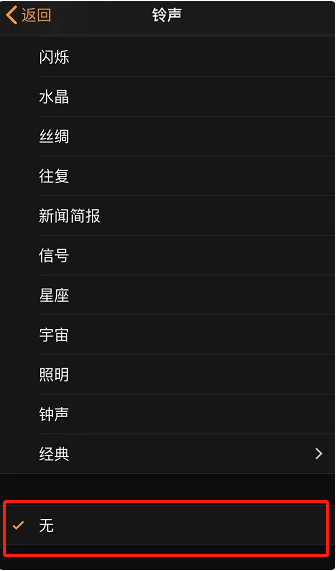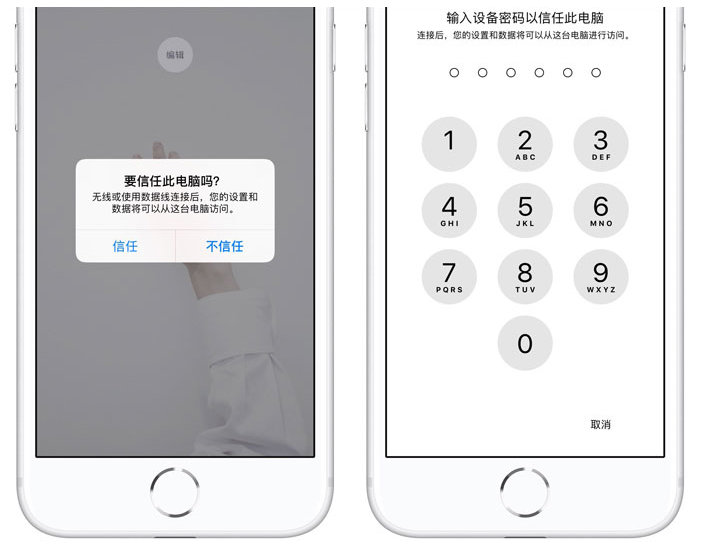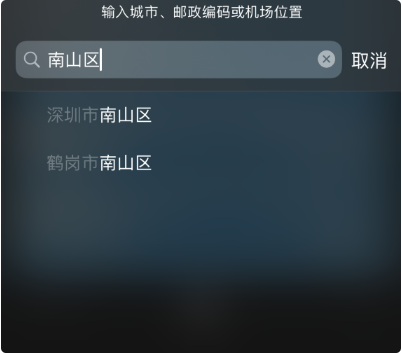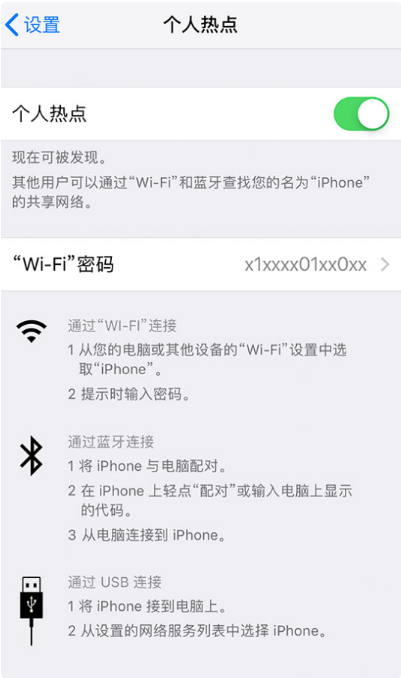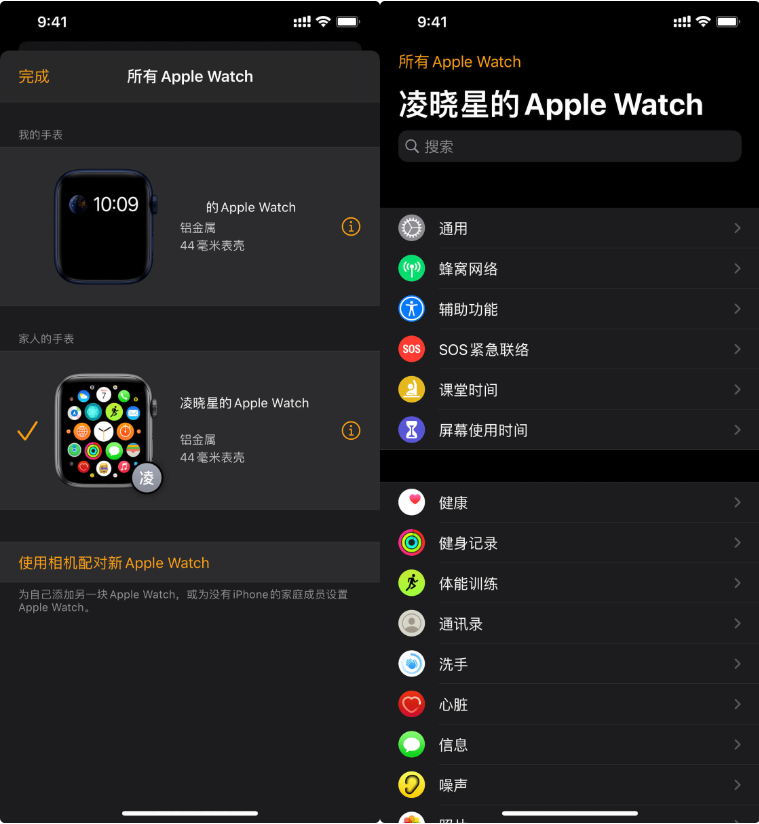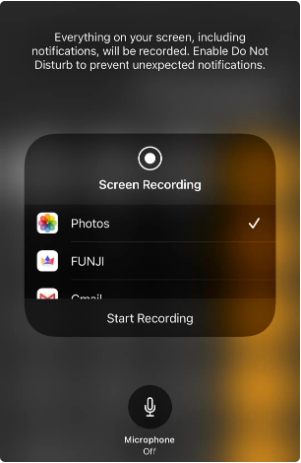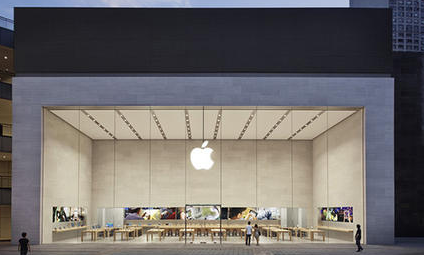合肥苹果12维修服务网点分享如何将安卓手机中的数据迁移到iPhone12?
 2023-07-22 15:13:39
2023-07-22 15:13:39 合肥苹果12维修服务网点分享如何将安卓手机中的数据迁移到iPhone12?
从iPhone12开始,如何将现有Android手机的所有数字转移到新iPhone12手机上?使用爱思助手,您可以一键将Android设备上的数据转移到ios设备上。具体操作方法请往下看:

1.打开电脑爱思助手,通过数据线将iOS设备连接到电脑上,打开“工具箱-迁移设备数据”,点击“旧设备是Android设备”;
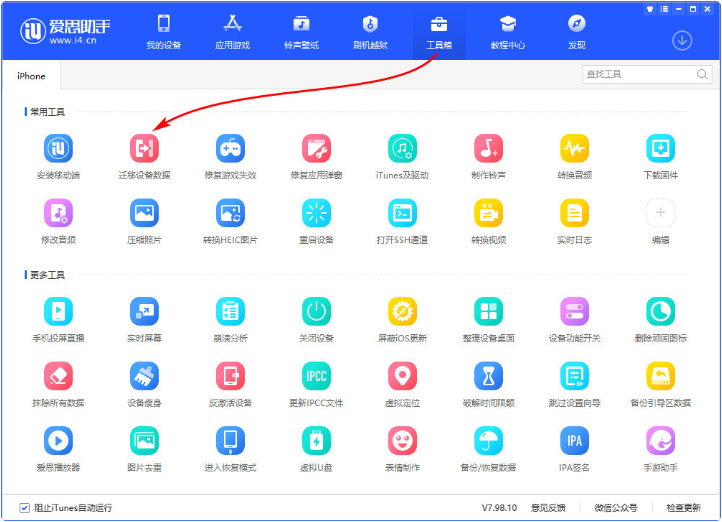
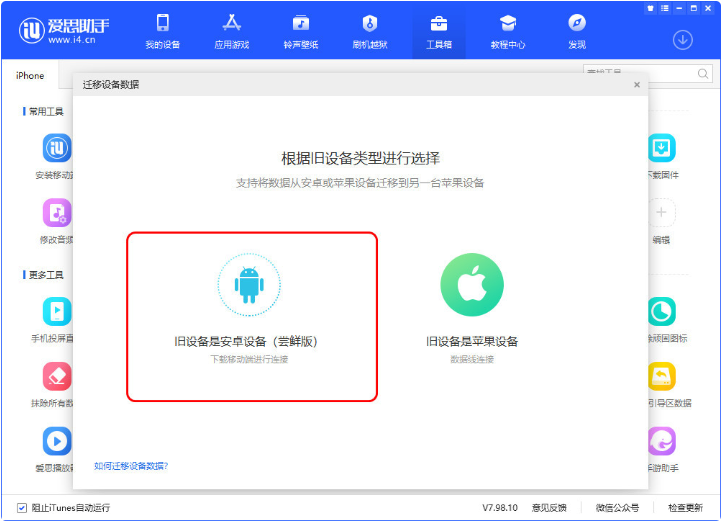
2.使用Android手机浏览器扫描二维码下载Android助手移动终端并安装。注意:由于转移数据需要访问通讯簿等文件,安装后请确保Android助手可以在手机上使用通讯簿等所有权限。下载、安装、打开访问权限后,点击电脑端Android助手上的“我已经下载”按钮;
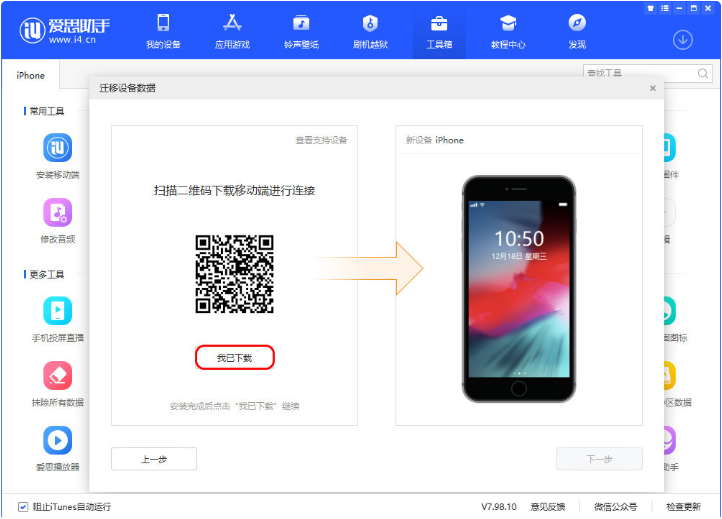
3.确保当前Android设备和电脑在同一局域网下,打开爱思助手的移动终端扫描电脑终端显示的连接二维码,然后手机将开始自动连接到电脑终端爱思助手。连接成功后,点击“下一步”;
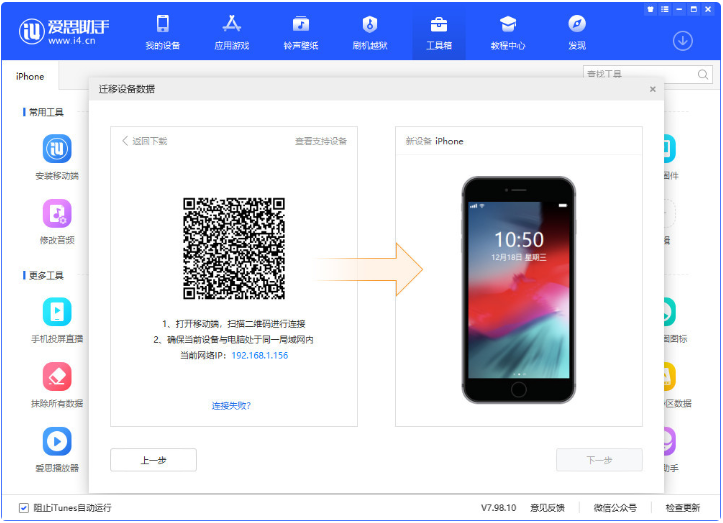
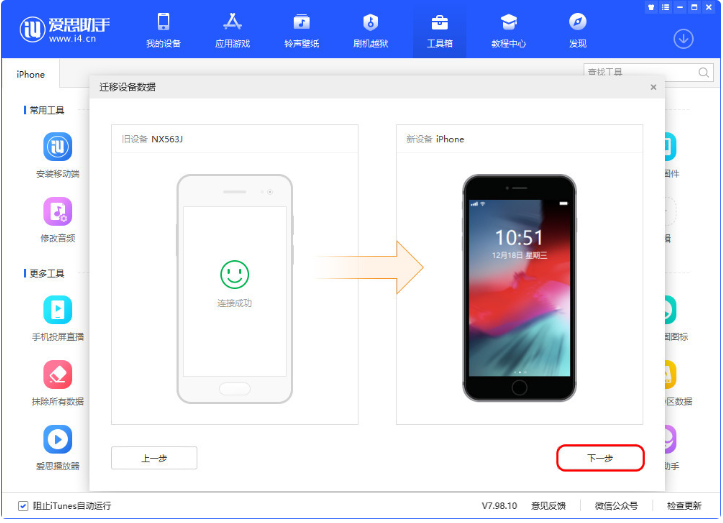
4.检查需要迁移的数据类型,点击“立即迁移”;
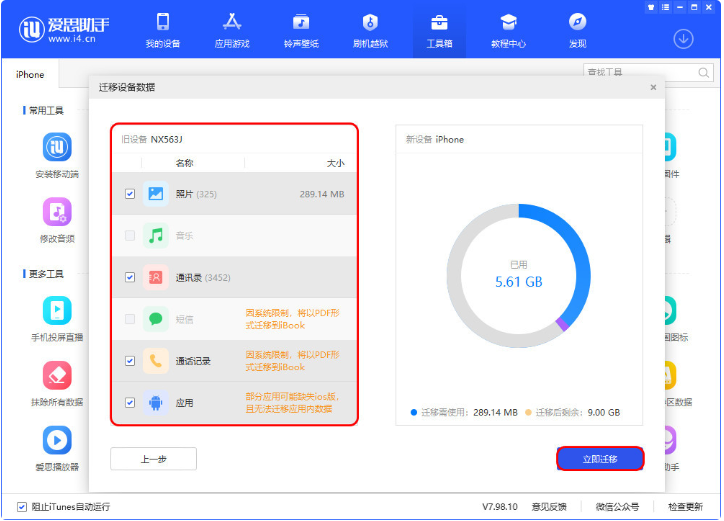
5.之后,爱思助手会自动迁移您选择的内容。中间不要断开iOS设备的数据线连接,也不要退出Android爱思助手,等待迁移结束;转移照片时,需要在“新设备”上打开“照片处理工具”,转移后点击“确定”按钮。
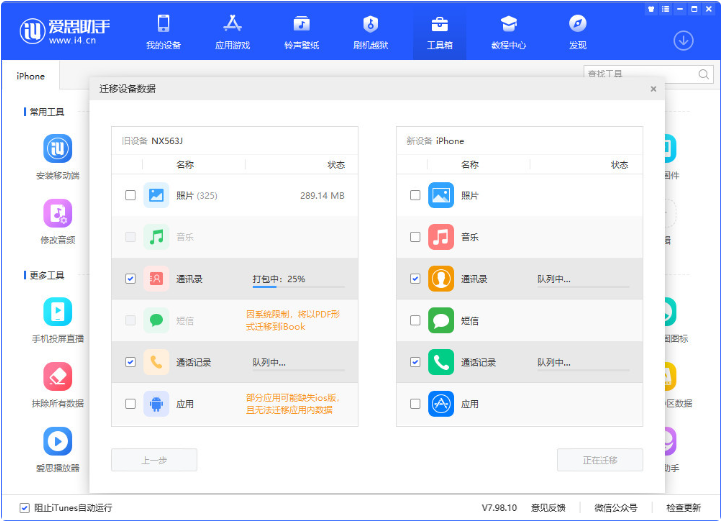
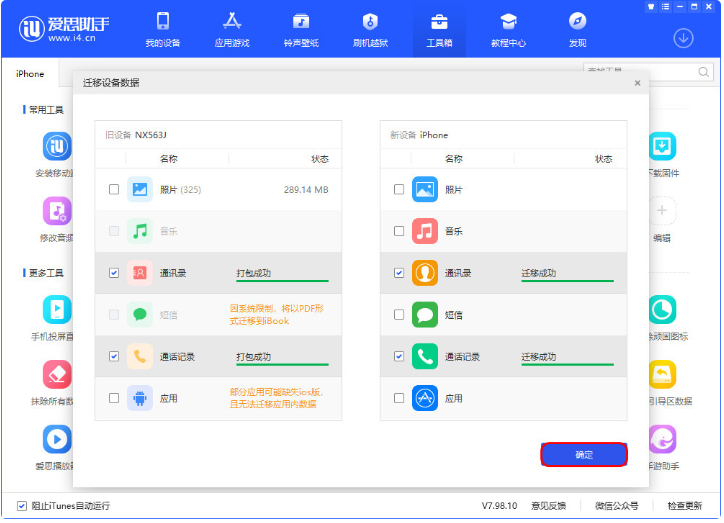







 使用技巧
使用技巧